Une fois le plugin installé, vous verrez 4 nouveaux menus de réglage sous le menu WooCommerce dans la barre latérale gauche.
- Guides d’achat
- Nouveau guide d’achat
- Catégories
- Paramètres
Le menu “Tous les guides d’achat” vous donne une vue d’ensemble de tous vos guides d’achat. De là, ou à partir du menu administrateur, vous pouvez commencer à créer votre premier guide d’achat.
Création d’un guide d’achat
Lorsque vous créez un guide d’achat, vous devez suivre les étapes suivantes
Étape 1 – Définir les descriptions du guide d’achat
- Définir un nom
- Définir une description
- L’affecter à une catégorie de produits (barre latérale droite)
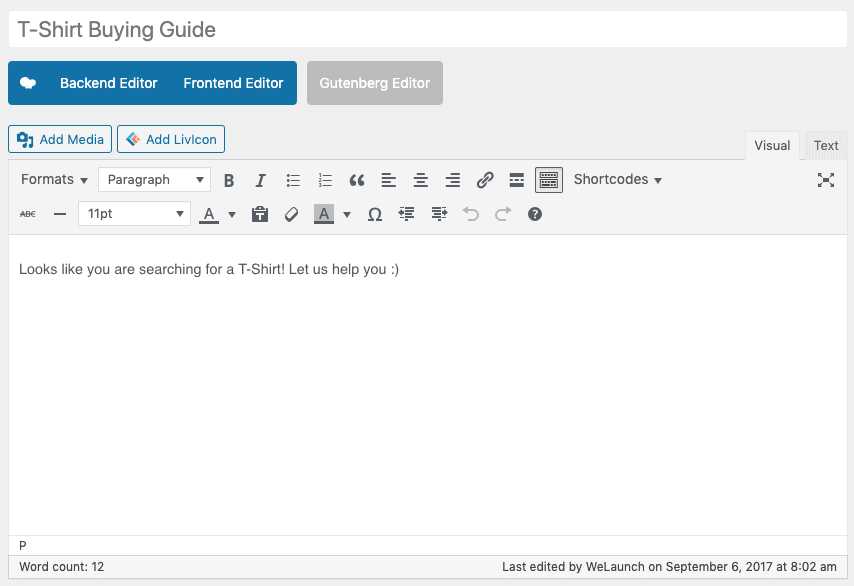
Step 2- Setup General Information
Dans les paramètres généraux de chaque guide d’achat, vous pouvez définir un style (texte, image ou modale) pour l’affichage du guide (voir ci-dessous). Vous pouvez ensuite définir le style de progression (fil d’Ariane ou barre de progression).L’étape suivante consiste à définir la position du guide d’achat “Après la description de la catégorie” par exemple, ne fonctionne pas, essayez alors une autre position. La plupart du temps, les problèmes de positionnement sont dus au fait que le thème n’est pas 100% compatible avec WooCommerce.L’activation des choix effectués montrera à vos utilisateurs les choix qu’ils ont faits à la fin du guide. Montrer sur la page de la boutique va ce guide d’achat actuel sur la page générale de la boutique WooCommerce.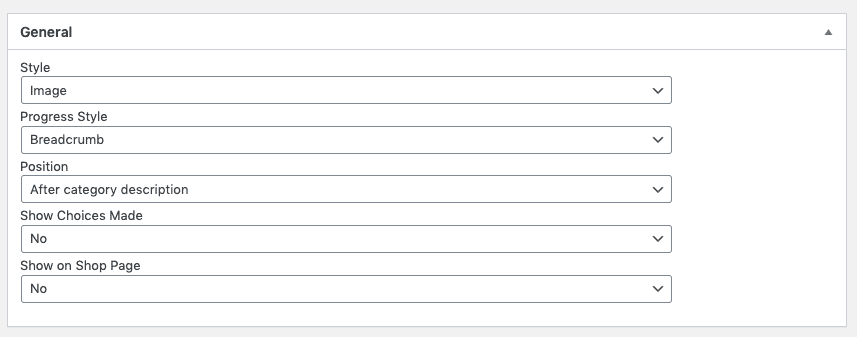
Étape 3 – Créer des questions
Commencez à créer vos questions en définissant la question elle-même. Ajoutez ensuite un fil d’Ariane (important si vous utilisez le style fil d’Ariane de progrès), créez un texte d’introduction et une infobulle pour votre question si vous le souhaitez. Vous pouvez ensuite activer un “Sauter le choix” et définir un texte personnalisé pour cette option.Si vous sélectionnez un attribut WooCommerce comme choix, cela empêchera de créer des choix manuellement (voir ci-dessous).
Étape 4 – Créer des choix
Si vous ne souhaitez pas créer des choix automatiquement à partir de vos attributs WooCommerce, vous pouvez les définir individuellement.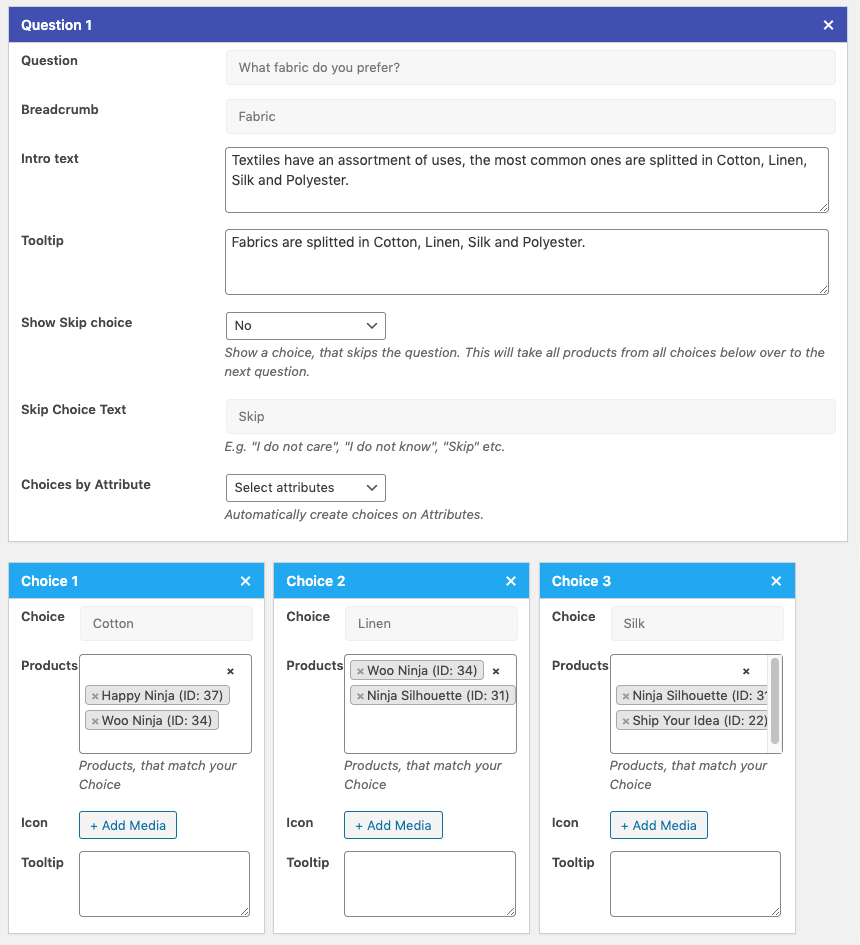
Étape 5 – Créer manuellement un choix
Un choix se compose d’un nom et de produits assignés. Supposons que vous ayez une question “Couleur?”puis vous fixez votre premier choix à “Noir” (ou toute autre couleur) et assigner tous les produits noirs à ce choix.En outre, vous pouvez définir une icône de choix et une infobulle personnalisées si vous le souhaitez.

